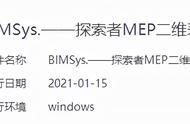图 3.3.2.13 复制 SYSTEM 文件夹之后的 Template 根目录文件夹结构
到这里,工程模板所需要的所有文件都已经复制进去。接下来,我们将在 MDK 中将这些文件
添加到工程。
6) 下面我们将前面复制过来的文件加入我们的工程中。右键点击 Target1,选择 Manage Project
Items,如下图 3.3.2.14 所示:

图 3.3.2.14 点击 Management Project Itmes
7) Project Targets 一栏,我们将 Target 名字修改为 Template,然后在 Groups 一栏删掉一个 Source
Group1,建立四个 Groups:USER,SYSTEM,CORE,和 HALLIB。然后点击 OK,可以看到
我们的 Target 名字以及 Groups 情况如下图 3.3.2.15 和图 3.3.2.16 所示:

图 3.3.2.15 新建 GROUP

图 3.3.2.16 查看工程 Group 情况
8) 下面我们往 Group 里面添加我们需要的文件。我们按照步骤 9 的方法, 右键点击点
击 Tempate,选择 Manage Project Items.然后选择需要添加文件的 Group,这里第一步我们选择
HALLIB,然后点击右边的 Add Files,定位到我们刚才建立的目录\HALLIB\Src 下面,将里面所
有的文件选中(Ctrl A),然后点击 Add,然后 Close.可以看到 Files 列表下面包含我们添加的文
件,如下图 3.3.2.17。这里需要说明一下,对于我们写代码,如果我们只用到了其中的某个外设,
我们就可以不用添加没有用到的外设的库文件。例如我只用 GPIO,我可以只用添加
stm32f4xx_gpio.c 而其他外设相关的可以不用添加。这里我们全部添加进来是为了后面方便,不
用每次添加,当然这样的坏处是工程太大,编译起来速度慢,用户可以自行选择。